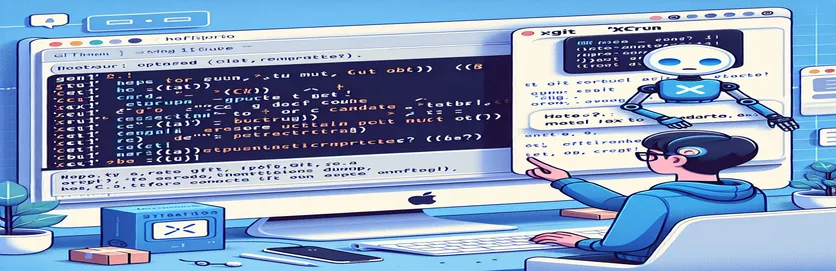Remedierea instrumentelor din linia de comandă după actualizarea macOS
Actualizarea la cea mai recentă versiune macOS aduce adesea un set de probleme neașteptate, în special pentru dezvoltatori. După o repornire sau o actualizare de rutină, instrumente precum Git ar putea să nu mai funcționeze, prezentând erori care vă pot împiedica fluxul de lucru.
O astfel de eroare comună este „xcrun: error: invalid active developer path”. Acest articol vă va ghida prin pașii necesari pentru a rezolva această problemă și a vă face ca instrumentele Git și din linia de comandă să funcționeze fără probleme.
| Comanda | Descriere |
|---|---|
| sudo rm -rf /Library/Developer/CommandLineTools | Îndepărtează directorul CommandLineTools existent pentru a asigura o instalare curată. |
| sudo xcode-select --install | Inițiază instalarea Xcode Command Line Tools. |
| xcode-select --reset | Resetează calea Xcode la locația implicită a instrumentelor de linie de comandă. |
| sudo xcode-select --switch /Applications/Xcode.app/Contents/Developer | Comută calea către directorul pentru dezvoltatori Xcode. |
| xcodebuild -runFirstLaunch | Rulează sarcinile de configurare inițială pentru Xcode după instalare sau actualizare. |
| git --version | Verifică instalarea Git și afișează versiunea instalată în prezent. |
| brew doctor | Verifică sistemul pentru eventuale probleme cu configurarea și configurarea Homebrew. |
Înțelegerea scripturilor de rezoluție
Scripturile furnizate sunt concepute pentru a rezolva problema ca Git să nu funcționeze după o actualizare macOS din cauza unei căi de dezvoltator activă nevalidă. Cauza principală a acestei erori este că Xcode Command Line Tools fie lipsesc, fie sunt configurate incorect. Primul script folosește mai multe comenzi critice pentru a rezolva acest lucru. The sudo rm -rf /Library/Developer/CommandLineTools comanda elimină directorul curent Instrumente de linie de comandă pentru a se asigura că orice fișiere corupte sau învechite sunt șterse. În urma acestuia, sudo xcode-select --install comanda reinstalează instrumentele liniei de comandă. Acest lucru este esențial pentru a restabili instrumentele necesare pentru Git și alte operațiuni din linia de comandă.
După reinstalare, xcode-select --reset comanda este utilizată pentru a reseta calea către Instrumentele liniei de comandă, asigurându-se că sistemul utilizează directorul corect. Comanda sudo xcode-select --switch /Applications/Xcode.app/Contents/Developer comută directorul de dezvoltator activ în locația corectă a Xcode. În plus, xcodebuild -runFirstLaunch este executat pentru a rula sarcinile de configurare inițială pentru Xcode, care pot fi necesare după o actualizare sau o nouă instalare. În sfârșit, verifică instalarea cu git --version se asigură că Git este instalat și funcțional corect. Acești pași asigură în mod colectiv că mediul de dezvoltare este configurat și operațional corect.
Rezolvarea problemelor cu calea xcrun în macOS
Utilizarea comenzilor terminalului pentru a remedia erorile de cale
sudo rm -rf /Library/Developer/CommandLineToolssudo xcode-select --installxcode-select --resetsudo xcode-select --switch /Applications/Xcode.app/Contents/Developerxcodebuild -runFirstLaunchgit --versionbrew updatebrew doctorecho "Developer tools reset completed successfully."exit
Automatizarea remedierii cu un script Shell
Script Bash pentru a automatiza execuția comenzilor
#!/bin/bash# Script to fix xcrun path issuesecho "Removing old CommandLineTools..."sudo rm -rf /Library/Developer/CommandLineToolsecho "Installing CommandLineTools..."sudo xcode-select --installecho "Resetting xcode-select..."xcode-select --resetsudo xcode-select --switch /Applications/Xcode.app/Contents/Developerxcodebuild -runFirstLaunchecho "Verifying Git installation..."git --versionecho "Fix complete!"exit 0
Script Python pentru remedierea problemelor cu calea xcrun
Folosind sistemul de operare Python și modulele de subproces
import osimport subprocessdef fix_xcrun_issue():print("Removing old CommandLineTools...")subprocess.run(["sudo", "rm", "-rf", "/Library/Developer/CommandLineTools"])print("Installing CommandLineTools...")subprocess.run(["sudo", "xcode-select", "--install"])print("Resetting xcode-select...")subprocess.run(["xcode-select", "--reset"])subprocess.run(["sudo", "xcode-select", "--switch", "/Applications/Xcode.app/Contents/Developer"])subprocess.run(["xcodebuild", "-runFirstLaunch"])print("Verifying Git installation...")subprocess.run(["git", "--version"])print("Fix complete!")if __name__ == "__main__":fix_xcrun_issue()
Asigurarea compatibilității și întreținerii instrumentelor Xcode
Un aspect crucial al menținerii unui mediu de dezvoltare funcțional pe macOS este asigurarea faptului că Xcode Command Line Tools este compatibil cu cele mai recente actualizări de sistem. Actualizările macOS pot perturba adesea căile și configurațiile necesare pentru ca aceste instrumente să funcționeze corect, ducând la erori precum cea discutată. Pe lângă remedierea problemelor imediate, este esențial să vă mențineți instrumentele actualizate în mod regulat. Folosind brew update și brew upgrade ajută la menținerea pachetelor actualizate care sunt adesea dependențe pentru proiectele dvs. de dezvoltare.
În plus, verifică starea instalării Homebrew cu brew doctor poate identifica în mod preventiv problemele care ar putea apărea din cauza fișierelor învechite sau aflate în conflict. O altă comandă utilă este sudo softwareupdate -i -a, care asigură că toate actualizările software, inclusiv cele pentru Xcode, sunt instalate. Această abordare proactivă ajută la atenuarea riscurilor de eșecuri bruște în mediul dumneavoastră de dezvoltare. Întreținerea regulată a acestor instrumente asigură actualizări mai fluide și mai puține perioade de nefuncționare din cauza problemelor de configurare.
Întrebări frecvente despre remedierea Git după actualizările macOS
- De ce Git nu mai funcționează după o actualizare macOS?
- Actualizările macOS pot modifica sau elimina căile către Xcode Command Line Tools, determinând ca Git să-și piardă dependențele.
- Cum pot preveni problemele Git după actualizări?
- Actualizați în mod regulat instrumentele pentru linia de comandă și verificați eventualele reconfigurari necesare după actualizare xcode-select comenzi.
- Ce este xcode-select --install?
- Această comandă instalează instrumentele de linie de comandă Xcode, care sunt necesare pentru Git și alte activități de dezvoltare.
- Ce face xcode-select --reset do?
- Resetează calea către locația implicită pentru Instrumente de linie de comandă, asigurându-se că sistemul utilizează directorul corect.
- De ce trebuie să folosesc sudo în aceste comenzi?
- Folosind sudo acordă privilegiile administrative necesare pentru a modifica directoarele de sistem și pentru a instala instrumente.
- Cum pot verifica instalarea mea Git?
- Utilizare git --version pentru a verifica dacă Git este instalat și pentru a vedea versiunea curentă.
- Ce ar trebui să fac dacă mai întâmpin probleme după acești pași?
- Verificați dacă există mesaje de eroare specifice și căutați remedieri aferente sau luați în considerare reinstalarea completă a Xcode.
- Ce este brew doctor?
- Această comandă verifică eventualele probleme cu configurația Homebrew, ajutând la identificarea și rezolvarea problemelor cu pachetele instalate.
- De ce este important să păstrați Homebrew actualizat?
- Menținerea actualizată a Homebrew asigură că toate pachetele și dependențele sunt actuale, reducând probabilitatea problemelor de compatibilitate.
Încheierea remedierii pentru instrumentele Git și Xcode
Asigurarea că instrumentele dvs. de linie de comandă Xcode sunt instalate și configurate corect este crucială după o actualizare macOS. Urmând pașii pentru a elimina instrumentele vechi, a le reinstala și a le reseta căile, puteți rezolva problema comună a Git care nu funcționează din cauza unei căi de dezvoltator activă nevalidă. Actualizările și verificările regulate pot ajuta la menținerea unui mediu de dezvoltare stabil, prevenind astfel de probleme să vă perturbe fluxul de lucru.